Chia sẻ 3 Cách sửa lỗi comdlg32.ocx không chạy được phần mềm Windows 10, 7 là chủ đề trong nội dung hôm nay của chúng mình TopBranding.vn. Theo dõi bài viết để đọc thêm nhé.
Trong quá trình sử dụng và khởi động phần mềm bạn hay gặp lỗi comdlg32.ocx không thể sử dụng trên Windows 10, 7. Cùng theo dõi bài viết sau đây để tham khảo cách khắc phục lỗi chi tiết nhé.
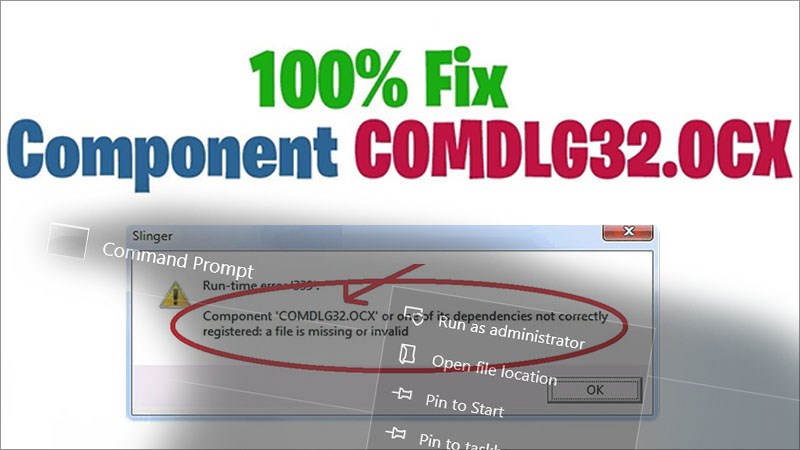
Sửa lỗi comdlg32.ocx không chạy được phần mềm Windows 10, 7
I. Đăng ký lại tệp comdlg32.ocx
1. Hướng dẫn nhanh
Tìm kiếm Command Prompt > Chạy với quyền Run as administrator > Nhập lệnh regsvr32 /u Comdlg32.ocx > Enter> regsvr32 /i Comdlg32.ocx > Enter.
2. Hướng dẫn chi tiết
Bước 1: Tìm kiếm Command Prompt từ thanh Type here to search.
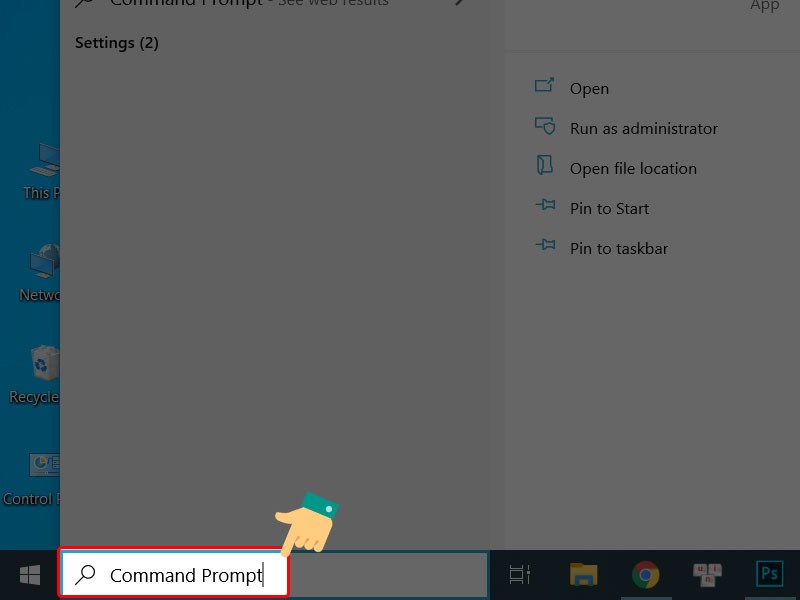
Tìm kiếm
Bước 2: Sau đó, kết quả hiện ra và chọn Run as administrator.
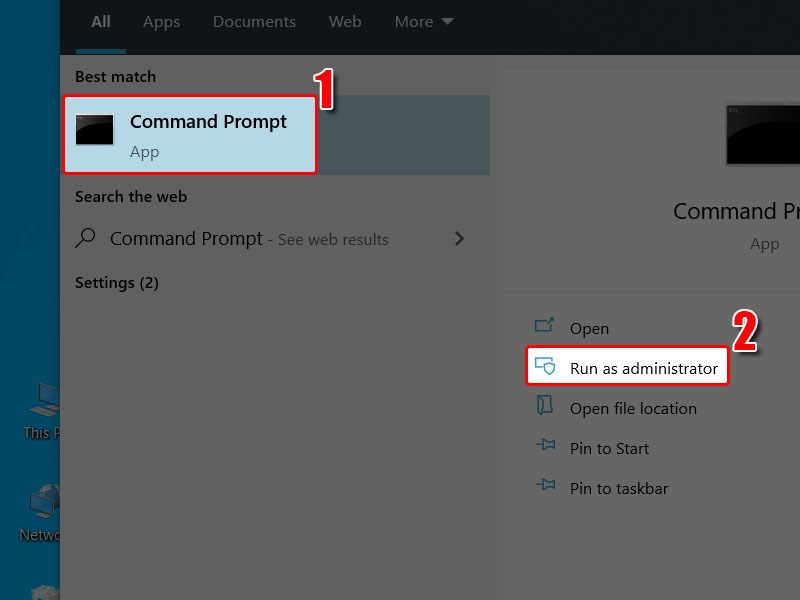
Khởi động công cụ
Bước 3: Tại đây, bạn nhập lần lượt lệnh sau và nhấn Enter:
regsvr32 /u Comdlg32.ocx
regsvr32 /i Comdlg32.ocx
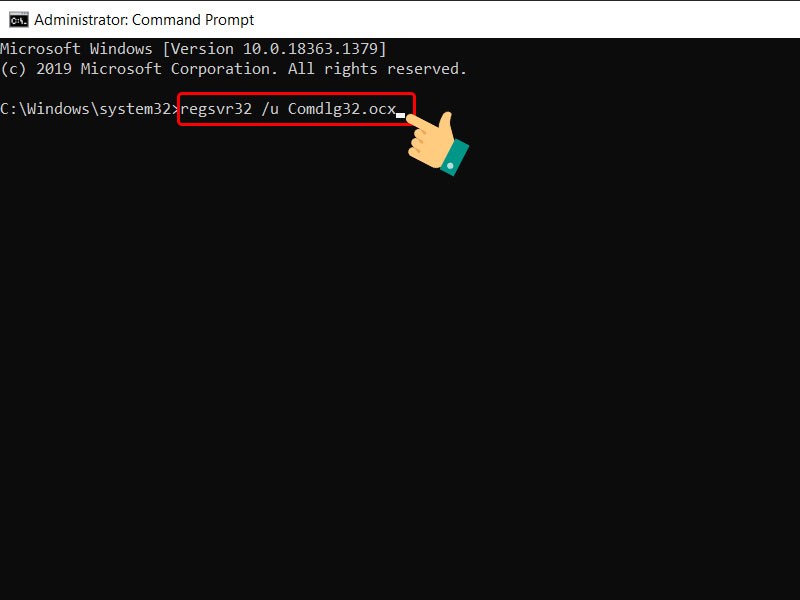
Nhập lệnh
II. Đặt thuộc tính cho chương trình thực thi
1. Hướng dẫn nhanh
Nhấp chuột phải vào tập tin .exe và chọn Properties > Chuyển tab Compatibility trong mục Privilege Level > Chọn Run This Program As An Administrator > Apply > OK.
2. Hướng dẫn chi tiết
Bước 1: Đầu tiên kích chuột phải vào tập tin .exe và chọn Properties.
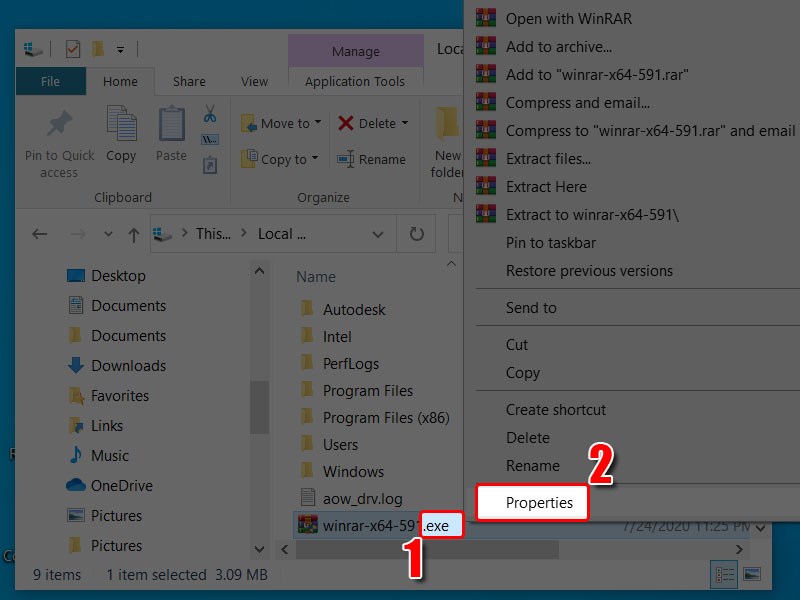
Vào cài đặt file
Bước 2: Tiếp theo chuyển sang tab Compatibility trong mục Privilege Level, bạn chọn Run This Program As An Administrator. Cuối cùng bạn nhấn Apply và chọn OK là xong.
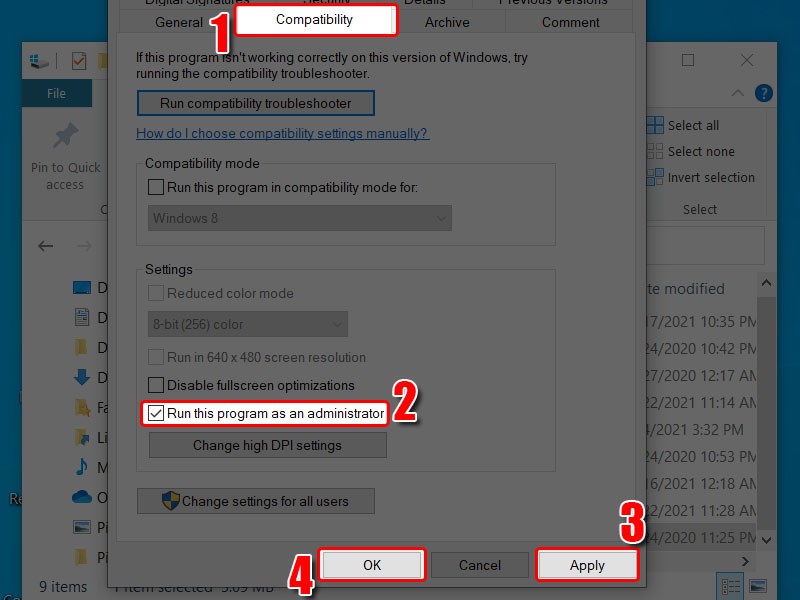
Hoàn thành thiết lập
III. Quét, kiểm tra lại hệ thống
1. Hướng dẫn nhanh
Vào Command Prompt với quyền Run as administrator > Nhập lệnh > “sfc / scannow” > Enter.
2. Hướng dẫn chi tiết
Bước 1: Tìm kiếm Command Prompt sau đó kích chọn Run as administrator.
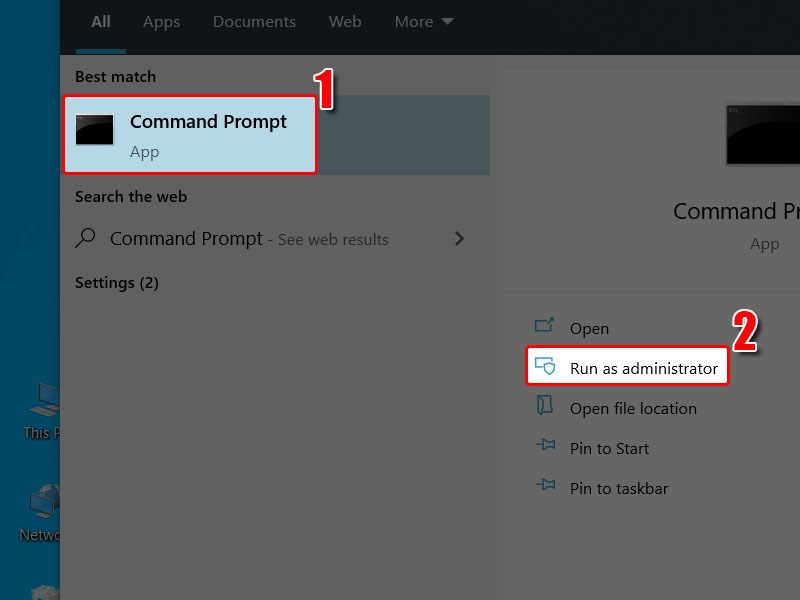
Khởi động công cụ
Bước 2: Bạn nhập lệnh: “sfc / scannow” và nhấn Enter.
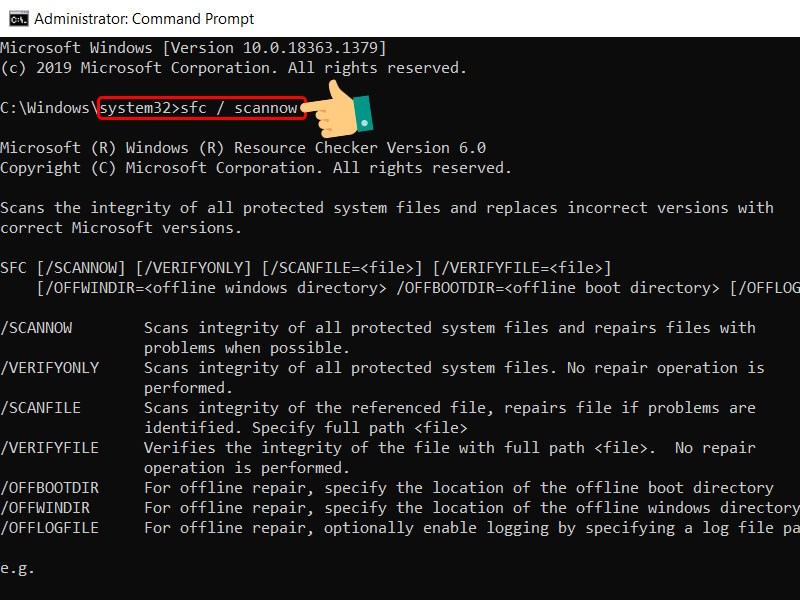
Quét kiểm tra hệ thống
Hy vọng qua bài viết bạn có thể khắc phục lỗi comdlg32.ocx không chạy được phần mềm Windows 10, 7 một cách nhanh nhất. Nếu hữu ích bạn có thể chia sẻ đến mọi người cùng biết nhé. Chúc các bạn thành công!